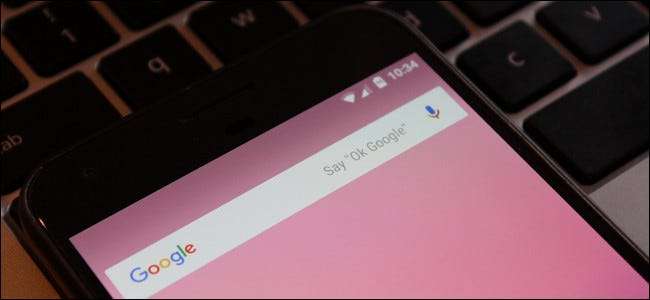
"Ok Google"핫 워드를 사용하여 검색을 시작하거나 휴대 전화에서 명령을 실행하는 것은 멋지고 유용한 기능입니다. 하지만 모든 사람을위한 것이 아니라는 것을 알고 있습니다. 어떤 사람들은 말을 좋아하지 않습니다. ...에 그들의 전화. 이를 제거하는 방법은 다음과 같습니다.
Ok Google 기능을 비활성화하려는 몇 가지 이유가 있습니다. 절대 사용하지 않을 수도 있는데 왜 계속 사용합니까? 시도해 보았을 수도 있지만 휴대 전화에 큰 소리로 말하는 것이 어색합니다. 하지만 내가 베팅 맨이라면 정기적 인 대화에서 오 탐지에 질 렸을 것 같습니다. 그것은 완전히 이해할 수 있습니다.
관련 : Google 어시스턴트를 비활성화하는 방법 (또는 적어도 바로 가기를 뒤로 이동)
하지만 Google 어시스턴트에 대한 질문과 "Ok Google"을 사용 중지하면 어떻게 영향을 받는지에 대한 문제가 있습니다. 좋은 소식은 기기에 어시스턴트가 있다고 가정 할 때 어시스턴트 작동 방식을 크게 변경하지 않고도 Ok Google을 사용 중지 할 수 있다는 것입니다. 실제로 어시스턴트 실행 명령을 말하는 대신 홈 버튼 (어시스턴트의 기본 기능)을 길게 눌러 실행하면됩니다. 어시스턴트를 완전히 사용 중지하려면 너도 할 수있어 .
자, 이제 모든 것이 끝났으니이 것을 실제로 끄는 방법에 대해 이야기하겠습니다.
실제로 기기에 Google 어시스턴트가 있는지 여부에 따라 Ok Google을 사용 중지 할 수있는 두 가지 다른 위치가 있습니다. 좋은 소식은 두 위치가 서로를 인식하고 있기 때문에 한 곳에서 비활성화하면 다른 곳에서도 비활성화된다는 것입니다. 따라서 Google 앱에서 어시스턴트 상태에 관계없이 모든 사람이 사용할 수있는 방법을 다룰 것입니다.
모든 Android 휴대 전화에는 기본적으로 Google 앱이 설치되어 있습니다. 이는 현재 Android 작동 방식의 핵심 부분이되었습니다. 그러니 계속해서 앱 서랍을 열고 'Google'을 찾으세요. 그것을 시작하십시오.
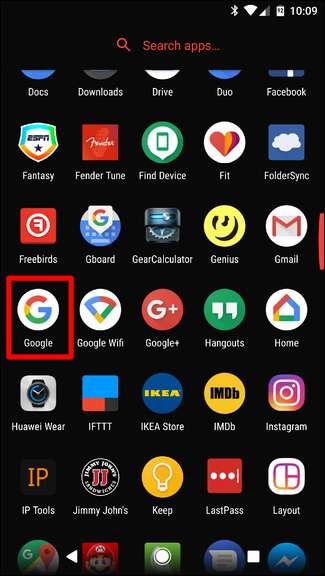
Google 앱 내에서 왼쪽 상단 모서리에있는 세 줄을 탭하거나 왼쪽에서 밀어 넣습니다. '설정'을 탭합니다.
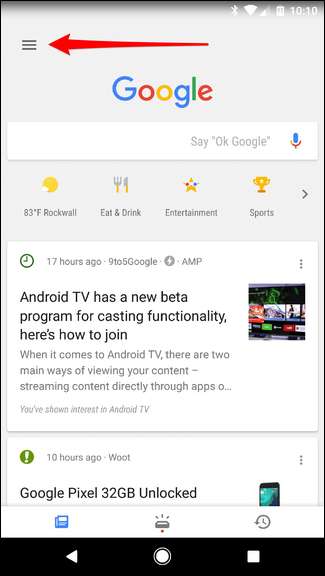

기기에 Google 어시스턴트가있는 경우 할 수있다 원하는 경우 여기에서 이러한 설정에 액세스 할 수 있지만보다 일반적인 옵션 인 음성을 찾고 있습니다. 이 메뉴 아래로 약 3/4 정도입니다.
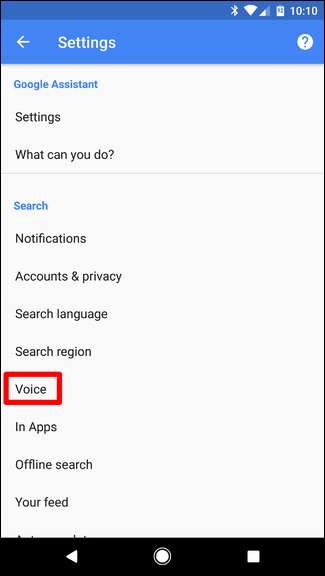
두 번째 옵션은 "Ok Google 감지"입니다. 탭하세요.
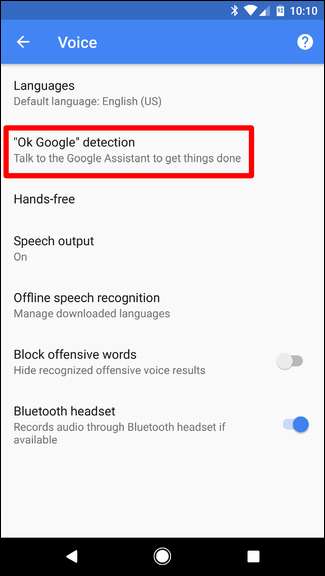
기능을 비활성화하려면 "언제든지 Ok Google에 말하기"옆의 슬라이더를 누릅니다. 그게 말 그대로 전부입니다.

이제 한 가지 알아 두어야 할 사항이 있습니다. Google 앱을 사용 중이거나 Google Now 런처 (현재 중단됨)를 사용할 때 홈 화면에 있으면 OK Google이 계속 활성화됩니다. 이 기능을 비활성화 할 수있는 방법은 없습니다. 그러나 적어도 다른 곳에서 그것을 비활성화하면 오탐을 극적으로 줄일 수 있습니다.







